Mise à jour avril 2024: Arrêtez de recevoir des messages d'erreur et ralentissez votre système avec notre outil d'optimisation. Obtenez-le maintenant à ce lien
- Téléchargez et installez l'outil de réparation ici.
- Laissez-le analyser votre ordinateur.
- L'outil va alors répare ton ordinateur.
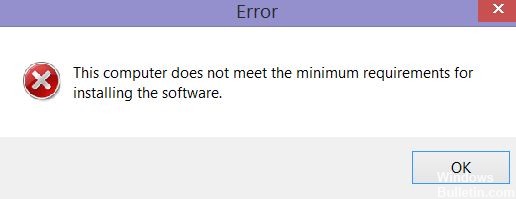
Tous les ordinateurs équipés de processeurs Intel ont un processeur graphique intégré capable d'effectuer des tâches graphiques de base. Cependant, si vous installez une version plus récente du pilote graphique Intel, vous pouvez rencontrer l'erreur suivante Cet ordinateur ne répond pas à la configuration système minimale requise pour installer le logiciel.
Cette erreur peut se produire pour diverses raisons, notamment la désactivation de la carte mère du chipset graphique intégré, l'incompatibilité du pilote ou du système d'exploitation, le manque de graphiques intégrés Intel, etc.
Si vous êtes également concerné par cette erreur, voici quelques conseils de dépannage pour vous aider à corriger l'erreur L'ordinateur ne répond pas à la configuration système minimale requise pour l'installation de logiciels sous Windows.
Causes de l'erreur «L'ordinateur ne répond pas aux exigences minimales»
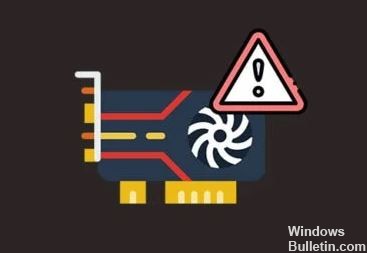
- Version du système d'exploitation incorrecte: Au cas où vous ne le sauriez pas déjà, chaque version du système d'exploitation Windows a un pilote différent spécialement conçu pour cette version du système d'exploitation Windows. Par exemple, si vous utilisez Windows 10 et que le pilote que vous avez téléchargé est conçu pour Windows 7 ou 8, une erreur similaire se produira probablement dans ce cas. Une autre chose à considérer est l'architecture de votre système d'exploitation. Par exemple, vous ne pourrez pas installer la version 32 bits du pilote sur un système d'exploitation 64 bits.
- La carte vidéo est désactivée dans les paramètres du BIOS: Lorsque vous connectez une carte vidéo externe au système, un message d'erreur apparaît. Dans ce cas, certaines cartes mères désactivent automatiquement la carte vidéo dans le chipset. Cependant, la connexion d'une carte graphique externe n'est qu'une possibilité, pas un scénario sûr.
- Pilote incorrect: Une autre raison de ce message d'erreur pourrait être l'implémentation d'un pilote complètement incorrect. Cela signifie que le pilote que vous essayez d'installer sur votre système est différent de celui de votre carte vidéo.
Pour corriger l'erreur "votre ordinateur ne répond pas à la configuration système minimale requise"
Mise à jour d'avril 2024:
Vous pouvez désormais éviter les problèmes de PC en utilisant cet outil, comme vous protéger contre la perte de fichiers et les logiciels malveillants. De plus, c'est un excellent moyen d'optimiser votre ordinateur pour des performances maximales. Le programme corrige facilement les erreurs courantes qui peuvent survenir sur les systèmes Windows - pas besoin d'heures de dépannage lorsque vous avez la solution parfaite à portée de main :
- Étape 1: Télécharger PC Repair & Optimizer Tool (Windows 10, 8, 7, XP, Vista - Certifié Microsoft Gold).
- Étape 2: Cliquez sur “Start scan”Pour rechercher les problèmes de registre Windows pouvant être à l'origine de problèmes avec l'ordinateur.
- Étape 3: Cliquez sur “Tout réparer”Pour résoudre tous les problèmes.

Mettez à jour votre Windows
- Appuyez sur Démarrer + I pour ouvrir la fenêtre Paramètres.
- Sur cette page, sélectionnez Mise à jour et sécurité.
- Dans le volet droit, cliquez sur Rechercher les mises à jour.
- Suivez les instructions pour terminer la mise à jour.
Installez manuellement Intel HD Graphics
- Ouvrez le Gestionnaire de périphériques et sélectionnez Action dans la barre de menus.
- Dans le sous-menu qui apparaît, sélectionnez Ajouter du matériel hérité.
- Cliquez sur Suivant.
- Cochez la case «Installer le matériel sélectionné manuellement dans la liste (facultatif)» et cliquez sur «Suivant».
- Sélectionnez Cartes graphiques et recherchez la section Fabricant.
- Sélectionnez Intel Corporation.
- Regardez sous «Modèle» et sélectionnez le modèle Intel HD Graphics pour l'installer directement.
- Si vous n'êtes pas sûr du modèle et de la version, cliquez sur Disque fourni et continuez.
- Accédez au dossier d'installation du pilote contenant le programme d'installation.
- Sélectionnez Inf et cliquez sur Ouvrir.
- Veuillez continuer si vous ne pouvez pas installer et obtenir un message d'erreur - le dossier spécifié ne contient pas le logiciel pilote compatible avec votre appareil.
- Cliquez sur Disque fourni et accédez à nouveau au dossier d'installation du pilote.
- Ouvrez le dossier Graphics et sélectionnez le fichier d'informations sur le pilote qu'il contient (généralement igdlh64.inf).
- Sous Modèle, sélectionnez Intel HD Graphics ou sélectionnez le modèle exact si vous le connaissez. Cliquez sur Suivant.
- Cliquez à nouveau sur Suivant pour confirmer l'installation du pilote.
- Redémarrez votre ordinateur pour prendre note des modifications.
Activer les graphiques intégrés au BIOS
- Redémarrez votre ordinateur pour accéder aux paramètres du BIOS en cliquant sur le bouton approprié.
- Accédez aux paramètres avancés du BIOS (le nom peut être légèrement différent sur votre ordinateur).
- Recherchez l'option IGD Multi-Monitor, iGPU Multi-Monitor ou Intel Integrated GPU.
- Sélectionnez Activé et enregistrez vos modifications dans les paramètres du BIOS.
- Redémarrez l'ordinateur pour installer les derniers pilotes graphiques intégrés.
Réinstaller le pilote de la carte graphique intégrée
- Cliquez sur Démarrer + R pour ouvrir la boîte de dialogue Exécuter.
- Tapez MSC et appuyez sur Entrée.
- Localisez les cartes graphiques et développez-les.
- Cliquez avec le bouton droit sur la carte graphique et sélectionnez Supprimer le périphérique.
- Dans la fenêtre qui apparaît, cliquez à nouveau sur Supprimer pour confirmer.
- Téléchargez le dernier pilote de carte vidéo sur le site Web du fabricant et installez-le correctement.
Conseil d'expert Cet outil de réparation analyse les référentiels et remplace les fichiers corrompus ou manquants si aucune de ces méthodes n'a fonctionné. Cela fonctionne bien dans la plupart des cas où le problème est dû à la corruption du système. Cet outil optimisera également votre système pour maximiser les performances. Il peut être téléchargé par En cliquant ici
Foire aux Questions
Comment réparer un ordinateur qui ne répond pas à la configuration minimale requise pour l'installation de logiciels?
- Mettez à jour vos pilotes avec un fixateur de pilotes tiers. Lorsqu'il s'agit de maintenir votre système à jour, un correcteur de pilote tiers est l'un des meilleurs outils.
- Recherchez les mises à jour Windows.
- Mettez à jour votre carte graphique via le Gestionnaire de périphériques.
- Installez les pilotes graphiques Intel manuellement.
Vous ne répondez pas aux exigences minimales d'Intel HD Graphics?
Le message d'erreur apparaît pour plusieurs raisons: Votre système dispose d'une carte graphique externe. Certaines cartes mères désactivent le chipset graphique intégré du processeur lorsque vous installez une carte graphique externe; assurez-vous que le chipset graphique Intel est visible dans le Gestionnaire de périphériques.
Comment corriger l'erreur de mon pilote graphique?
- Mettez à jour votre pilote graphique.
- Réinstallez le pilote graphique.
- Éteignez votre ordinateur.
- Mettez à jour votre BIOS.
Que se passe-t-il si votre ordinateur ne répond pas à la configuration système requise?
Votre ordinateur ou ordinateur portable ne pourra pas exécuter un jeu ou ouvrir son exe s'il ne répond pas à la configuration système minimale requise. Les jeux sont principalement gérés par la RAM, le GPU et le processeur si votre ordinateur portable ne répond pas aux exigences minimales pour les jeux. Il n'arrête pas de se charger, et même s'il est complètement chargé, il continue à être en retard.


